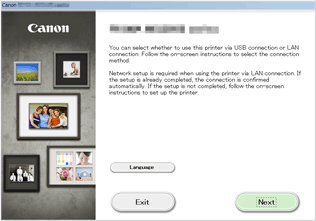Verbindung ohne Verwendung eines Zugriffspunkts (Windows XP)
(wird in einem neuen Fenster geöffnet)
-
Drücken Sie die Taste HOME (A) am Drucker, wechseln Sie mit der Taste
 oder
oder  (B) zu Einrichtg (Setup), und drücken Sie anschließend die rechte Taste Funktion (Function) (C).
(B) zu Einrichtg (Setup), und drücken Sie anschließend die rechte Taste Funktion (Function) (C).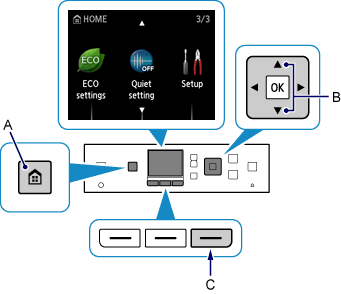
-
Wählen Sie mit der Taste
 oder
oder  (D) Geräteeinstellungen (Device settings), und drücken Sie anschließend die Taste OK.
(D) Geräteeinstellungen (Device settings), und drücken Sie anschließend die Taste OK.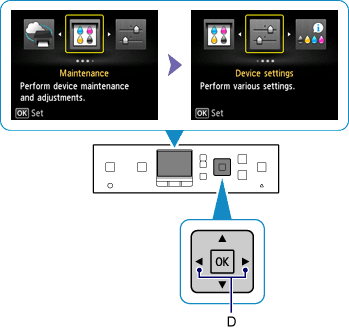
-
Wählen Sie LAN-Einstellungen (LAN settings) aus, und drücken Sie dann die Taste OK.
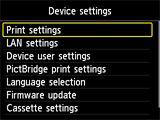

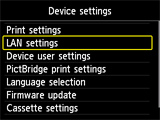
-
Wählen Sie LAN umschalten (Change LAN) aus, und drücken Sie dann die Taste OK.
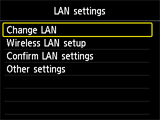
-
Wählen Sie Zugriffspunktmodus aktiv (Access point mode active), und drücken Sie dann die Taste OK.
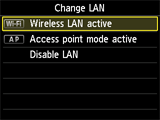

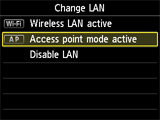
-
Prüfen Sie die SSID, die im Drucker-Bildschirm angezeigt wird.
-
Drücken Sie die rechte Taste Funktion (Function), prüfen Sie das Kennwort (Password) (Netzwerkschlüssel), und drücken Sie dann die Taste Zurück (Back) (E).
In den nachfolgenden Schritten verwenden Sie die SSID und das Kennwort (Password) (Netzwerkschlüssel).
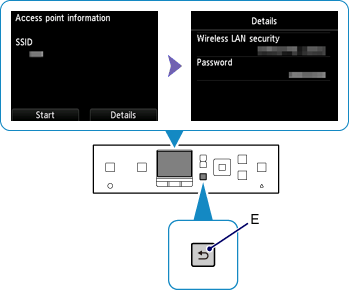
-
Drücken Sie die linke Taste Funktion (Function) (F).
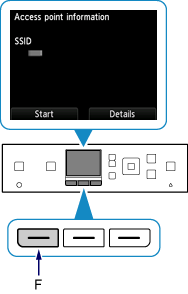
-
Klicken Sie mit der rechten Maustaste auf das Symbol Drahtlose Netzwerkverbindung (Wireless Network Connection) im Benachrichtigungsbereich der Taskleiste auf dem Computer. Wählen Sie anschließend Verfügbare drahtlose Netzwerke anzeigen (View Available Wireless Networks) aus.
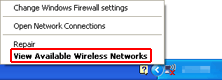
-
Wählen Sie den zu verwendenden Netzwerknamen (SSID) aus, und klicken Sie dann auf Verbinden (Connect).
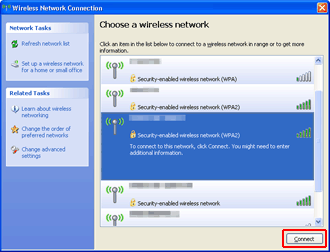
-
Geben Sie das Kennwort (Password) (Netzwerkschlüssel (Network key)) ein, und klicken Sie dann auf Verbinden (Connect).
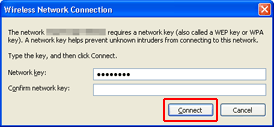
-
Wenn die Verbindung hergestellt wird, klicken Sie solange auf Zurück (Back), bis der Bildschirm unten angezeigt wird.
Fahren Sie mit der Einrichtung fort.